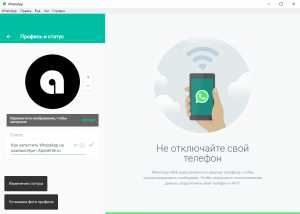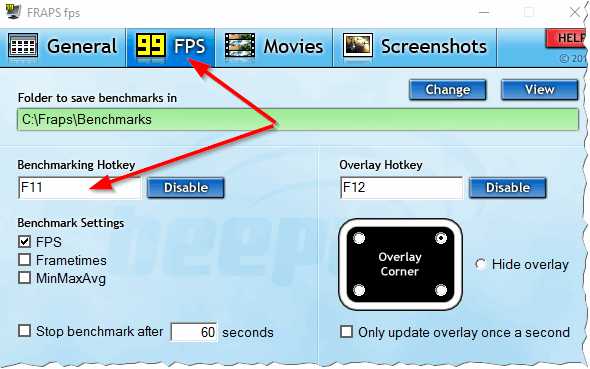Whatsapp как установить на компьютер
Как установить WhatsApp на компьютер
Приложение WhatsApp уже выбрали сотни миллионов пользователей всего мира. Изначально разработчики предусмотрели установку приложения только на iPhone. По мере роста популярности программы были представлены версии и для других популярных мобильных платформ. В настоящий момент пользователи могут работать с мессенджерам и на ПК, независимо от того, какая установлена операционная система, Windows или Mac. Существует несколько способов того, как установить Ватсап на компьютер.
Веб-версия приложения
Одним из самых простых вариантов считается использование мессенджера через браузер. Единственное ограничение, установленное разработчиками, заключается в том, что веб-обозреватель должен быть обновлен до последней версии. Если это условие соблюдено, то для устройств на Android, WP, а также Nokia S60 необходимо выполнить следующее:
- В браузере перейти на официальный сайт приложения (whatsapp.com).
- Открыть мессенджер на телефоне.
- Перейти в Меню программы.
- Нажать пункт WhatsApp Web.

- Просканировать QR-код через открывшийся сканер.
После выполнения данных действий в браузере откроется Ватсапп, который автоматически синхронизируется с мобильной версией приложения.
Пользователям с iPhone необходимо в мессенджере открыть Настройки и тапнуть по ссылке WhatsApp Web, остальные действия аналогичны с Андроид-устройствами. Важно отметить, что использование веб-версии возможно только при одновременном подключении к сети как телефона, так и компьютера. Если смартфон будет отключен от интернета, то на странице в браузере ничего не будет отображаться.
Использование эмулятора Android
Еще один способ того, как пользоваться Ватсап на компьютере, заключается в установке эмулятора. Для начала потребуется инсталляция программы, позволяющей работать на ПК с приложениями для Андроид. Среди наиболее популярных можно отметить BlueStacks, его дополнительным преимуществом считается то, что это официальный партнер Google.
После этого необходимо скачать установочный файл WhatsApp в формате apk. Далее требуется запустить эмулятор и через него инсталлировать приложение. Для регистрации понадобится смартфон с действующим номером, куда придет код активации. К этому номеру будет привязан аккаунт в мессенджере.
Этот способ выгодно отличается от предыдущего тем, что для использования мессенджера не требуется постоянное подключение к сети смартфона. В эмуляторе работает практически полноценная версия приложения, в которой можно даже совершать аудио и видео звонки при правильном подключении гарнитуры.
Помимо Ватсап в эмуляторе так же можно использовать любое другое приложение Андроид, даже игры.
Скачать BlueStacks
Версия мессенджера для ПК
Дополнительный способ того, как зайти в Ватсап через компьютер, представляет собой использование десктопного варианта приложения. Разработчики выпустили версию для Windows и Mac, но сильно не афишировали это, поэтому для многих пользователей ее существование до сих пор остается сюрпризом.
Для установки WhatsApp на ПК необходимо:
- Перейти на официальный сайт приложения.
- Скачать установочный файл утилиты в формате .exe.
- Запустить установку.
- Открыть в мобильном приложении Меню – WhatsApp Web.
- Просканировать QR-код.
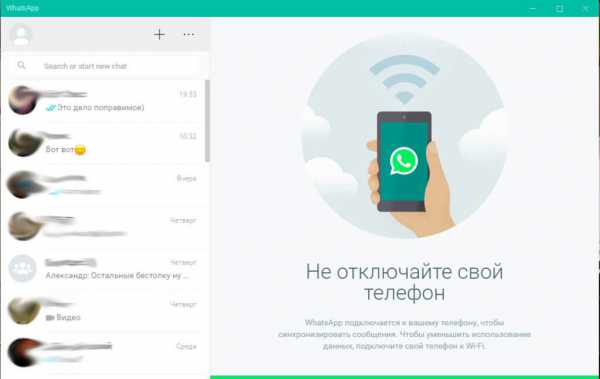
По сути десктопная версия мало чем отличается от использования браузера для работы с мессенджером. Единственное преимущество заключается в том, что не требуется каждый раз открывать интернет-страницу. Для запуска приложения понадобится лишь кликнуть на иконку, которая появится на Рабочем столе после установки. Однако, здесь, как и веб-версии, требуется стабильное подключение к интернету как смартфона, так и компьютера.
Читайте также: Ошибка WhatsApp не поддерживается на вашем устройствеxn-----6kcababhf8a9bv1aoidwgfkdk2hwf.xn--p1ai
WhatsApp Messenger
Вы здесь: Ватсап » Как установить Whatsapp на компьютерХотите разобраться, как установить WhatsApp на компьютер? Если на вашем ПК установлена операционная система от Windows 8 и выше, то вы можете установить официальную версию приложения.
Установка Вацап для компьютера с операционными системами XP/Vista/Windows 7 вообще не займет времени, так как сама по себе установка и не потребуется. Вы сможете воспользоваться только веб-версией мессенджера, а для этого нужно зайти на сайт через любой браузер и общаться через него.
Как установить на компьютер с Windows 8
1. Открываем сайт https://www.whatsapp.com/, нажимаем на слово «Скачать» вверху. 2. Выбираем свою версию Windows 8 (64-разрядная версия), Windows 8 и выше (32-разрядная версия) или Mac OS X 10.9 и выше. Начинается скачивание, это занимает несколько минут.
3. Запускаем скаченный файл двойным кликом мышкой и ждем установки.
4. После установки вам потребуется пройти авторизацию, для этого на вашем телефоне открываем приложение и выбираем пункт меню «whatsapp web». Появляется окно для считывания специального QR-кода, который вы видите на мониторе. Это окно нужно совместить с кодом для считывания. Обычно это не вызывает никаких проблем.
5. На этом установка закончилась, теперь вы можете общаться с помощью компьютера и смартфона одинаково удобно. Сообщения будут синхронизироваться в режиме реального времени.
Как установить на компьютер с другой операционной системой
Если на вашем ноутбуке или компьютере операционная система ниже, чем Windows 8, то ничего устанавливать не нужно – просто щелкаем на ссылку «WHATSAPP WEB» на сайте https://www.whatsapp.com/ и переходим на страницу веб-интерфейса сервиса. На этой странице нужно авторизоваться с помощью телефона аналогично авторизации через программу.
Для этого на телефоне запускаем whatsapp и также выбираем пункт меню «whatsapp web», как и в случае с установкой. Наводим на экран ПК сканером QR-кода, ждем пока система считает его, и наслаждаемся общением! Никаких принципиальных различий между общением через веб-интерфейс и программу нет, даже по виду они одинаковые.
Удобство общения через веб-интерфейс состоит в том, что вам не нужно будет каждый раз обновлять ПО, когда выйдет новая версия. Вы каждый раз при входе на страницу будете получать последнюю версию на русском языке (rus).
Если вам будут предлагать скачать и установить какое-то дополнительное ПО, чтобы иметь возможность общаться, не верьте! Не существует официальной версии ватсап для других операционных систем! Такие установки могут привести к заражению вирусами и краже ваших персональных данных — личные данные, переписка, файлы, которые вы пересылаете. К тому же, в этом нет никакой необходимости, ведь общаться с помощью компьютера можно и без всяких установок просто через сайт.
В чем разница общения на компьютере и телефоне
С помощью компьютера вы не сможете совершать бесплатные звонки – обычные аудио и видео. Эта функция становится все более популярна.
Однако, если вы не используете вацап для таких звонков, то никакой разницы вы не почувствуете – те же сообщения, те же фото, видео или графические изображения, все также можно пересылать как через компьютер, так и через смартфон.
| Операционная система | Через что общаться |
| Windows 8 и выше | Приложение |
| Mac OS X 10.9 и выше | Приложение |
| Windows XP | Веб-интерфейс |
| Windows 7 | Веб-интерфейс |
| Windows Vista | Веб-интерфейс |
vatsap-com.ru
Ватсапп (Whatsapp) для компьютера
Whatsapp Messenger — это удобное приложение, предназначенное для онлайн общения через смс-сообщения и звонки. Скачать Ватсапп (Whatsapp) для компьютера на русском языке ты можешь абсолютно бесплатно, нажав по кнопкам ниже:
Скачать Whatsapp для Windows 8,10 64бит Скачать Whatsapp для Windows 8,10 32бит Скачать Whatsapp для компьютера MacИзначально программа создавалась исключительно для смартфонов, но недавно разработчики позаботили о пользователях ПК и выпустили официальную версию. Теперь владельцы современных ПК могут без каких- либо проблем установить ватсапп для компьютера без эмулятора, потратив на это не больше десяти-пятнадцати минут.

Официальная версия WhatsApp для компьютера без эмулятора
До недавнего времени бесплатно скачать и установить Вацап на компьютер на русском языке было невозможно, однако сегодня абсолютно каждый владелец десктопа может скачать Ватсап для ПК. Спасибо разработчикам за новую версию, в которой имеется возможность принимать и отправлять сообщения с компьютера без смс и регистрации.
Важно: этот вариант подойдет только для обладателей Винды 8 и выше, для более ранних версий подойдёт вариант с веб-версией или Эмулятором (они есть в статье ниже)
Что же нужно сделать, чтобы установить Вацап на компьютер?
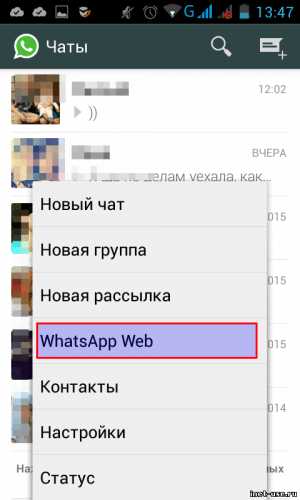
3. После того как код окажется в правильном положении по отношению к экрану, произойдёт автоматическая верификация. После этого сразу можно начинать пользоваться приложением. Но здесь нужно предупредить: особенностью Вацап является то, что приложение на ПК не будет работать, если при этом оно не будет запущено на телефоне. Поэтому, например, воспользоваться этим приложением на компьютере, если у тебя сломался смартфон, не получится.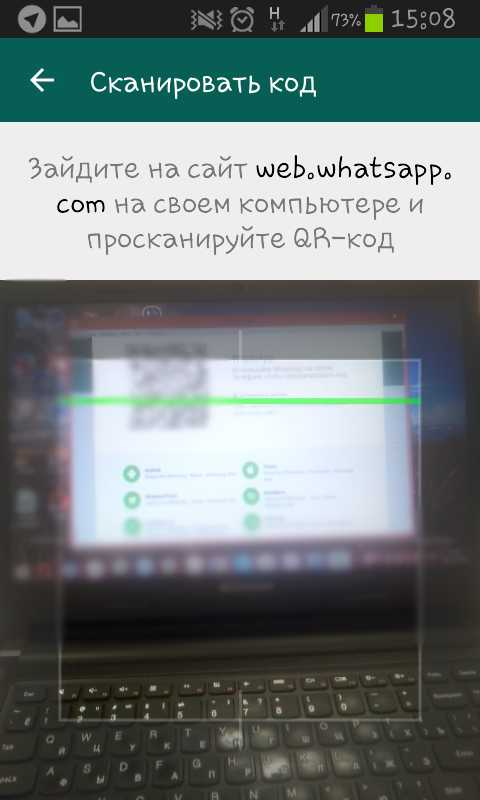
Процесс установки в среднем занимает около 10-15 минут. На всем протяжении этого времени потребуется наличие устойчивого Интернет-соединения без вирусов, в связи с чем мы рекомендуем заранее позаботиться о подключении своего смартфона к Wi-Fi.
Видео-инструкция:
Web-версия
Есть и ещё один путь — использовать веб-версию WhatsApp. Для того чтобы загрузить вотс ап на персональный компьютер, необходимо выполнить следующую последовательность действий:
- В браузере следует перейти на страницу web.whatsapp.com;
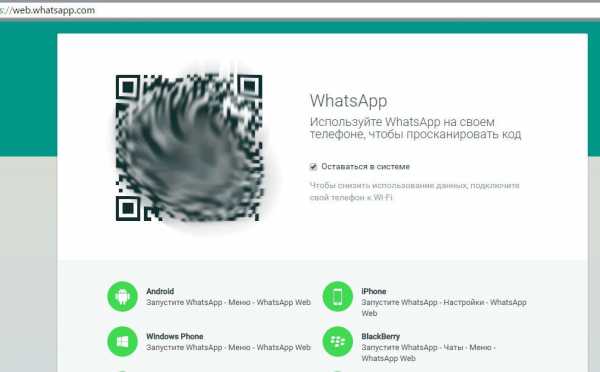
- Запусти приложение на своем смартфоне, перейдите в главное меню и через QR-код активируйте сервис в браузере.
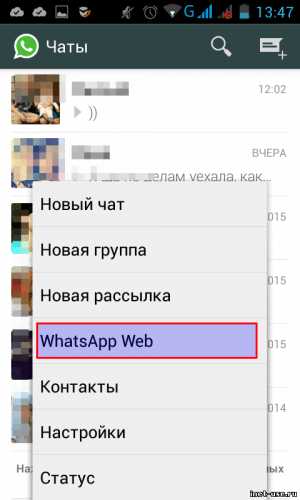
- На этом установка будет завершена, так как синхронизация чатов контактов будет осуществляться в автоматическом режиме. Ответ на вопрос, как можно установить Ватсап на комп, получен.
Для второго способа должны соблюдаться следующие требования:
- На компе должен использоваться только браузер Google Chrome или любой, созданный на основе этого же движка. Это требование связано с тем, что остальные браузеры не способны отображать QR-код, через который по сканеру осуществляется подключение к сервису.
- Мобильное устройство должно быть подключено к Интернету, при этом на смартфоне нужно запустить Whatsapp.
- Установка осуществляется через смартфон, который работает на базе Android.
Особенности новой версии
 Бешеную популярность, которую приобрел этот мессенджер для общения, можно объяснить наличием целого ряда преимуществ данной программы перед аналогичными онлайн-сервисами:
Бешеную популярность, которую приобрел этот мессенджер для общения, можно объяснить наличием целого ряда преимуществ данной программы перед аналогичными онлайн-сервисами:
- Приложение является бесплатным. Пользователи могут общаться с его помощью неограниченное количество времени;
- В приложении можно создавать чат, который позволит общаться одновременно сразу с несколькими собеседниками;
- Возможности приложения позволяют совершенно бесплатно отправлять сообщения в любую точку земного шара. Для того чтобы скачать бесплатно Ватсап на компьютер — зайдите на наш сайт w-hatsapp.ru, загрузите файл и получите доступ к неограниченному онлайн-общению.
- Авторизация в приложении осуществляется по индивидуальному номеру сотового телефона пользователя;
- Последняя версия вотсапа для компьютера обладает огромным количеством дополнительных функций, таких как геолокация, история сообщений, рассылка файлов и многое другое.
Все эти преимущества позволили Whatsapp для компьютера с уверенностью занять и удерживать лидерские позиции в своем сегменте рынка. Но что делать, если вам нужно срочно воспользоваться сервисом на компьютере, например, в ситуации, когда требуется прочитать и ответить на срочное сообщение, а под рукой нет смартфона? Придется потратить время и скачать на компьютер whatsapp messenger, воспользовавшись одним из приведенных ниже способом. Для тех, кого интересует, есть ли компьютерная версия, можно поставить программу на обычный ПК или нет, отвечаем — такая возможность существует. Более того, сегодня существует несколько вариантов ответа на вопрос как установить whatsapp на ПК.
Установка Whatsapp Messendger для ПК с помощью эмулятора
Третий способ установки предназначен для устаревших ОС и предполагает использование специального эмулятора БлюСтакс, с помощью которого возможно использование программ, изначально предназначенных для Android на ПК с платформой Windows. Этот способ мы рассказываем для тех, кто не может или не хочет загружать обычную версию для компьютера. В этом случае установка ПО осуществляется в соответствии со следующими пунктами:
- Устанавливаем на своем компьютере эмулятор андроид bluestacks, перед этим убедись, что у тебя есть аккаунт в Google и в Twitter (второе не обязательно) и что ты помнишь пароли от них.
- Запускаем установочный файл и проходим регистрацию. Тебя попросят войти в аккаунт Гугл (прямо из Блюстакс) и сразу переведут на страничку PlayMarket;
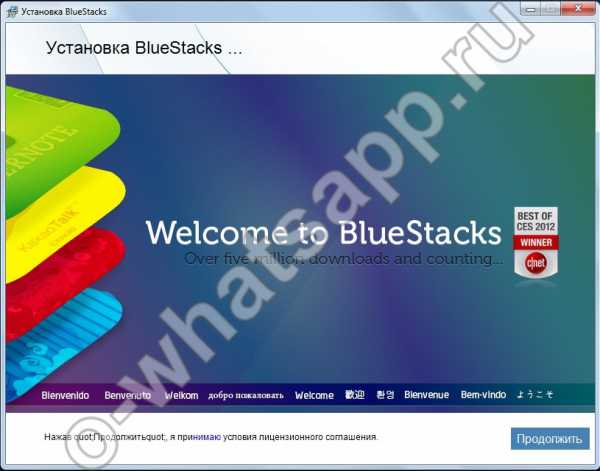
- В магазине ищешь WhatsApp и скачиваешь, затем открываешь с той же страницы;
- Выбираем в списке предложенных стран свою страну — Россия — и вводим реальный номер сотового телефона;
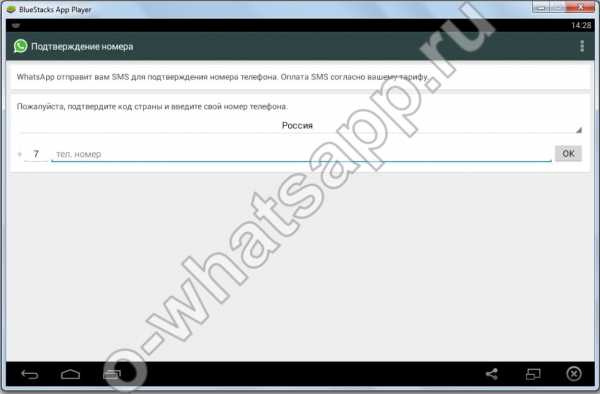
-
- Обычно в других инструкциях можно встретить информацию, что из-за того, что установка Whatsapp осуществляется на ПК, система не сможет сделать все по инструкции и отправить на указанный номер телефона код активации. Поэтому пользователям предлагается дождаться предложения «позвонить мне» и нажать на него, после чего на телефон должны позвонить и продиктовать код активации программы. Что странно, так как звонок должен поступить всё на тот же указанный телефон. У нас СМС благополучно пришло =)
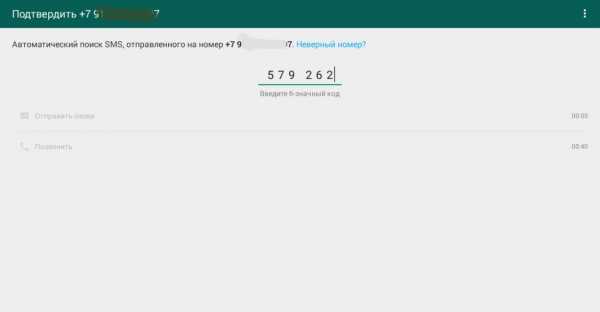
После активации программы в нее нужно будет вручную добавить свои контакты, затем сервисом можно пользоваться без каких-либо ограничений. 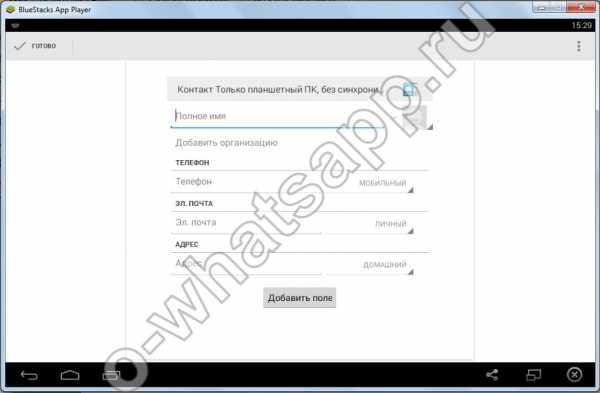
Как отправить сообщение с компьютера — читайте в отдельной статье на нашем сайте.
Совет! Здесь мы укажем на одно значимое отличие использования версии, установленной через блюстакс, от специально созданного для ПК варианта. Вотсап для Виндовс или для Мак может работать только при условии, что одновременно с ним будет запущено приложение и на телефоне. Если же WhatsApp был поставлен через эмулятор, то при регистрации там ты автоматически выходишь из аккаунта на телефоне (если при этом используется один и тот же номер) и пользоваться Вацапом одновременно на смартфоне и на компьютере уже не получится. Поэтому при установке через эмулятор мы советуем регистрироваться на другой номер.
w-hatsapp.ru
Как установить WhatsApp на компьютер.
 Наверняка многие используют модный мобильный мессенджер WhatsApp. Недавно появилась возможность использовать Ватсап на компьютере. Конечно, такая возможность была и ранее, но это было очень сложно — все решения предполагали что на копьютер устанавливается виртуальная машина или эмулятор для мобильной ОС, например для Aндроид. Но сейчас вышел официальный сервис от разработчиков Вацап и он предоставляет возможность использовать мессенджер на компьютерах, прямо в вашем браузере! Давайте попробуем установить Watsapp на компьютер или ноутбук…
Наверняка многие используют модный мобильный мессенджер WhatsApp. Недавно появилась возможность использовать Ватсап на компьютере. Конечно, такая возможность была и ранее, но это было очень сложно — все решения предполагали что на копьютер устанавливается виртуальная машина или эмулятор для мобильной ОС, например для Aндроид. Но сейчас вышел официальный сервис от разработчиков Вацап и он предоставляет возможность использовать мессенджер на компьютерах, прямо в вашем браузере! Давайте попробуем установить Watsapp на компьютер или ноутбук…
WhatsApp — сервис для компьютера
Друзья, будьте внимательны! Никаких программ WhatsApp для компьютера официально НЕ СУЩЕСТВУЕТ! Если вам предлагают установить и скачать какое-то приложение — с большой вероятностью это какие-либо мошеннические хитрости и вам предлагают вредоносное ПО.
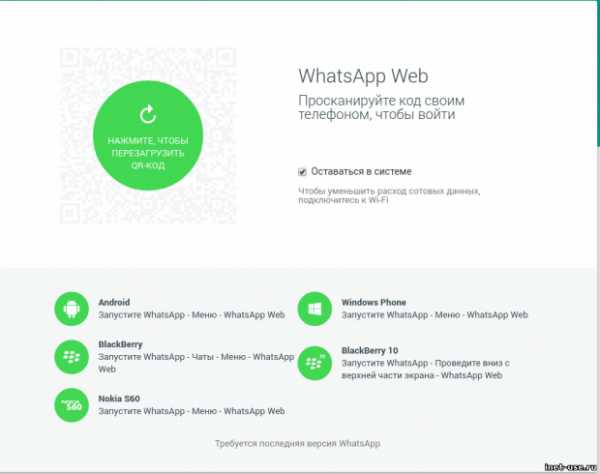
Для того чтобы получить Ватсап для компьютера нужно просто открыть веб-сервис https://web.whatsapp.com в браузере Google Chrome. Еще раз повторимся — это БЕСПЛАТНО! Не ведитесь на предложения установки сторонних предложений.
Важно использовать именно Chrome, или другой браузер на основе этого же движка, поскольку в других браузерах сервис не работает. Если вы попытаетесь открыть веб-сервис Whatsapp в Firefox, Safari или Internet Explorer, то увидите лишь сообщение о том, что Whatsapp для компьютера доступен только в Хроме и предложение скачать его. Это связано с тем, что остальные браузеры не могут отображать QR-код, через который осуществляется подключение к сервису.
Кроме того, у вас на смартфоне/телефоне должен быть установлен WhatsApp последней версии.
Еще один важный момент — если вы пользуетесь iPhone — то для вас сервис web-Whatsapp тоже пока что недоступен. Поскольку в приложении ватсап для Ios еще не добавлен функционал сканирования QR-кода и синхронизации с телефоном. Это официальные данные от разработчиков на момент написания данной статьи (26.01.2015).
Требования для установки Ватсап на компьютер.
1. На компьютере должен использоваться браузер Google Chrome (или любой другой на основе того же движка)
2. Мобильное устройство должно быть подключено к интернету и на нем должен быть запущен WhatsApp.
3. На мобильном устройстве должна быть последняя обновленная версия приложения WhatsApp.
4. Мобильное устройство должно быть НЕ iPhone
* последнее ограничение для первой версии web.whatsapp.com на январь 2015 года. Наверняка в ближайшем будущем приложение станет доступно и владельцам Аpple-девайсов.
Как установить Whatsapp на компьютер.
1. Откройте в браузере адрес https://web.whatsapp.com
2. На смартфоне в приложении whatsapp откройте главное меню > WhatsApp Web и просканируйте QR-код со страницы, открытой в первом пункте.
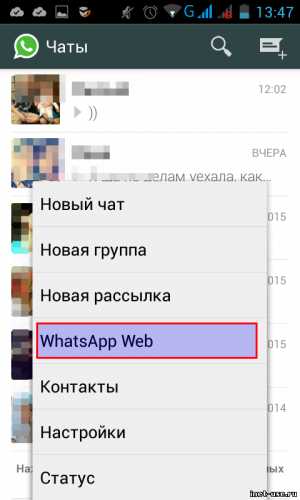
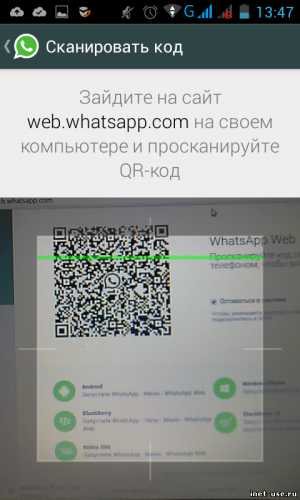 На этом установку можно считать завершенной. Все ваши чаты и контакты тотчас синхронизируются и вы сможете использовать вацап на компьютере.
На этом установку можно считать завершенной. Все ваши чаты и контакты тотчас синхронизируются и вы сможете использовать вацап на компьютере.
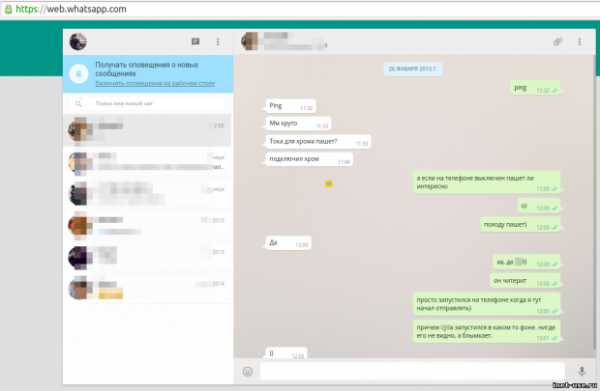
Эта процедура может занять некоторое время и довольно требовательна к каналу связи, поэтому рекомендуется предварительно подключить мобильное устройство к Wi-Fi.
Видеоинструкция: Как установить whatsapp на компьютер.
answit.com
Как установить WhatsApp на компьютер? Возможно ли установить WhatsApp на компьютер бесплатно?
Существует много различных программ онлайн-общения между пользователями смартфонов, планшетов, ноутбуков/компьютеров. Они позволяют общаться и голосом, и с видео, и СМС-ками. WhatsApp – лучшее решение для пользователей, которые много переписываются в свободное или рабочее время. Это многоплатформенный мессенджер, который и предоставляет возможность мгновенного обмена сообщениями. Возникает вопрос: как установить WhatsApp на компьютер и есть ли вообще такая версия?

Преимущества версии WhatsApp для компьютера
Эта программа не так давно вошла в нашу жизнь, но уже успела хорошо себя зарекомендовать. Сначала появились версии для смартфонов на разные платформы, а потом и полноценная программа для десктопа или ноутбука. Она удобна тем, что, кроме очень удобного интерфейса, предоставляет возможность:
- Создать любое количество групп для общения.
- Скачать бесплатно файл для установки.
- При помощи нее легко отвечать, когда у вас много собеседников.
- Быстро обмениваться фотофайлами и передавать друг другу видео.
- При желании можно настроить автоматическую смену статуса. И многое другое.
Первоначально планировалось брать плату за использование данного приложения, но затем от этой идеи отказались, и теперь оно уже обогнало "ВКонтакте" и скоро обойдет "Фэйсбук".

Как установить WhatsApp на компьютер
Этот вопрос задают очень часто, и хороший четкий ответ найти на него не так уж просто. В интернете часто предлагают сначала установить на устройство эмулятор операционных систем Android или iOS, а затем на них уже ставить приложение. Так было раньше, сейчас уже все делается стандартно и очень просто. Об этом и расскажем. Установка WhatsApp на компьютер выполняется следующим образом:
- В первую очередь необходимо с официального сайта данного мессенджера скачать его.
- После загрузки нужно запустить файл.
- Из множества предложенных языков выбираем русский и нажимаем ОК.
- Увидим окно приветствия программы, в котором нажимаем на “Далее”.
- Перед нами появится страница с параметрами установки. В ней выбираем папку сохранения приложения, рекомендуется ничего не менять.
- Далее появится окно регистрации, в котором нужно обязательно все поля заполнить. Их всего три: номер мобильного телефона, имя и город.
- В завершение нужно сделать обязательную активацию. Она стандартная и для смартфонов, и для компьютеров. Для этого на ваш, указанный и реальный телефон, придет СМС-сообщение. Это и есть код, который вводится в специальное поле, и щелкаете “Далее”.
Вот мы и разобрались, как установить WhatsApp на компьютер бесплатно. Теперь можно пользоваться этим приложением на вашем устройстве.
Синхронизация контактов

Благодаря тому что логин пользователя генерируется автоматически, используя ваш заявленный номер телефона, так же автоматически генерируется и список контактов. В него попадают те пользователи программы, которые есть в вашей адресной книге, точнее, есть их телефонные номера. То есть сразу после регистрации в приложении WhatsApp начнет самостоятельно сканировать ваш телефонный справочник по собственной базе данных, и если обнаружит совпадение, то каждый такой номер будет добавлен в список контактов WhatsApp. Такое сканирование будет программой производиться и далее. Включив телефон в очередной раз, вы вполне можете увидеть новых персонажей, автоматически добавленных в контакты. Есть здесь и один недостаток – пользователь приложения не может заняться поиском друзей самостоятельно, по общей базе, и о себе имеет возможность узнать только собственный никнейм.
Запуск приложения WhatsApp
Решив проблему с тем, как поставить Whatsapp на компьютер, производим его запуск. При этом происходит быстрое соединение с сервером. Нужно обратить внимание на одну весьма неприятную особенность программы: режим оффлайн, как у некоторых других приложений, здесь установить вручную нельзя, и ваш траффик будет постоянно расходоваться. Хотя для тех, у кого безлимит, это не вопрос. При желании можете установить, как и в других мессенджерах, статус. Есть много стандартных, но имеется возможность создать и установить свой. В WhatsApp имеется и полезная особенность – когда вы, чтобы не тратить траффик, закрываете программу, соединение с сервером не исчезает, и отправленные сообщения никуда не пропадают. Они поступают на сервер, он откроется автоматически, и вы получите извещение об этом. Поддерживаются и оффлайн-сообщения, то есть вы сможете получать точную информацию об отправленном сообщении, его статусе и факте прочтения адресатом. Теперь освоен и вопрос, как запустить WhatsApp на компьютере.
Какие файлы можно передавать при помощи WhatsApp
Основное назначение приложения, как уже сказано, - общение при помощи сообщений. Но нельзя забывать и о возможности передавать друг другу видеофайлы, картинки, голосовые заметки, иной мультимедийный контент, информацию о своем местоположении, визитки. К тому же сделать это проще простого. Открываете окошко чата с тем собеседником, кому хотите отправить, например, фотографию. В левой части от текстового поля имеется иконка со стрелкой. Нажимаете на нее и выбираете файл, который собираетесь отправить. Подобным образом можно поступить и с другими файлами. Видео большого размера перед передачей сжимается. При отправке информации о местоположении будет предложено выбрать заведение из списка находящихся рядом заведений или конкретно то место, где вы находитесь. Для этого, скорее всего, придется включить приложение геолокации. При передаче контакта можно быстро отправить необходимую информацию друзьям о каком-то общем знакомом. Имеется возможность запретить передачу определенных контактов. Так что, если разберетесь с тем, как установить WhatsApp на компьютер, перед вами откроется много различных возможностей.

Заключение
Отправка обычных СМС-ок с телефонов съедает хорошие денежные суммы у пользователей, любящих много общаться. Рассматриваемое нами приложение добилось значительного уменьшения их количества и, соответственно, заметной экономии средств. Ведь по-любому, расходы на интернет-траффик меньше, чем платить за сообщения мобильному оператору по тарифу. Это, конечно, если не говорить о безлимитном интернете. Программа периодически обновляется, нужно следить за этим или настроить на автоматическое обновление. По отзывам пользователей – перед нами хорошее приложение, поэтому сохраните эту статью о том, как установить WhatsApp на компьютер. Вполне возможно, что и пригодится.
fb.ru